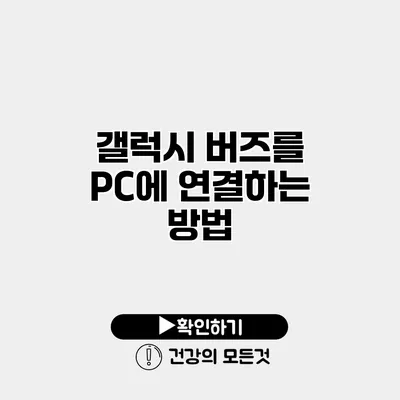갤럭시 버즈를 PC에 연결하는 방법 완벽 가이드
갤럭시 버즈는 그 뛰어난 음질과 편리한 디자인 덕분에 많은 사용자들에게 사랑받고 있어요. 그러나 가끔은 스마트폰에서 벗어나 PC에서도 음악을 감상하고 싶을 때가 있죠. 그러면 갤럭시 버즈를 PC에 어떻게 연결할 수 있을까요? 지금부터 그 방법을 자세히 알아보도록 할게요.
✅ 갤럭시 버즈2의 놀라운 스펙을 자세히 살펴보세요.
갤럭시 버즈란?
갤럭시 버즈는 삼성에서 출시한 무선 이어폰으로, 특히 블루투스 기능을 통해 여러 기기와 연결할 수 있는 장점이 있어요. 이 이어폰의 주요 특징을 살펴보면 다음과 같아요.
- 고음질 사운드: 풍부한 음색과 깊은 베이스를 전달해줘요.
- 긴 배터리 수명: 충전 케이스와 함께 사용할 경우 최대 20시간까지 사용할 수 있어요.
- 안전한 착용감: 다양한 크기의 이어팁으로 완벽한 핏을 찾아낼 수 있어요.
✅ 쉐보레 트레일블레이저의 블루투스 연결 방법을 알아보세요.
PC에서 블루투스 기능 활성화하기
갤럭시 버즈를 PC와 연결하기 위해서는 먼저 PC에서 블루투스 기능을 활성화해야 해요. 다음 단계에 따라 설정해 보세요.
Windows 10에서 블루투스 활성화하기
- 설정으로 이동하세요. (시작 메뉴 클릭 → 설정)
- 기기 항목을 선택하세요.
- 왼쪽 메뉴에서 블루투스 및 기타 기기를 클릭하세요.
- 블루투스를 켭니다.
Windows 11에서 블루투스 활성화하기
- 작업 표시줄의 시작 버튼을 클릭하세요.
- 설정을 선택한 후, 장치를 클릭하세요.
- 블루투스 및 기타 장치에서 블루투스를 활성화하세요.
✅ 갤럭시 버즈를 PC에 쉽게 연결하는 방법을 알아보세요!
갤럭시 버즈 연결하기
이제 블루투스가 활성화되었으니, 갤럭시 버즈를 연결해 보도록 할게요.
1단계: 갤럭시 버즈를 페어링 모드로 설정하기
- 갤럭시 버즈의 충전 케이스 뚜껑을 열면 자동으로 페어링 모드로 설정돼요.
- 만약 안된다면, 이어폰을 꺼내고 이어폰 양쪽 터치 패드를 3초 이상 누르세요.
2단계: PC에서 갤럭시 버즈 찾기
- Bluetooth 및 기타 장치 설정 창에서 Bluetooth 또는 기타 장치 추가 버튼을 클릭하세요.
- Bluetooth를 선택하세요.
- 갤럭시 버즈가 목록에 나타날 때까지 기다립니다.
- 리스트에서 갤럭시 버즈를 선택하고 연결 버튼을 클릭하세요.
3단계: 연결 확인하기
연결이 완료되면, PC의 알림 영역에 연결된 장치로 갤럭시 버즈가 표시될 거예요. 이제 음악을 듣거나, 화상 통화를 할 수 있어요.
✅ 에이닷 전화 업데이트와 통화 녹음에 대한 모든 정보를 확인해 보세요.
사운드 설정
갤럭시 버즈를 잘 연결했다면, 다음은 사운드를 최적화하는 단계예요.
볼륨 조절
- PC의 볼륨 믹서를 통해 사운드를 조절해주세요.
- 기본 사운드 장치가 갤럭시 버즈로 설정되어 있는지 확인해요.
사운드 품질 향상
- 사운드 설정 → 고급 사운드 옵션에서 EQ 설정 등을 조절할 수 있어요.
- 갤럭시 버즈는 삼성의 SmartThings 앱을 통해 더 많은 사운드 모드를 지원해요. 이 기능을 활용해 보세요.
✅ 갤럭시 버즈를 효과적으로 사용하는 팁을 알아보세요.
문제 해결
가끔 연결 중 문제가 발생할 수 있어요. 이러한 문제를 해결하는 방법은 다음과 같아요.
- 갤럭시 버즈가 목록에 나타나지 않음:
- 페어링 모드를 제대로 활성화했는지 확인하세요.
- 블루투스가 제대로 켜져 있는지 검사하세요.
- 연결이 끊어짐:
- 가까운 거리에서 사용하고 있는지 확인하세요.
- 히비스 상태를 체크하거나 전원 끄고 다시 켜보세요.
| 문제 | 해결 방법 |
|---|---|
| 목록에 나타나지 않음 | 페어링 모드 확인, 블루투스 확인 |
| 연결이 끊어짐 | 거리 확인, 전원 리셋 |
결론
갤럭시 버즈를 PC에 연결하는 방법을 알아보았어요. 이제 PC에서도 갤럭시 버즈를 통해 편리하게 음악을 감상할 수 있게 되었어요. 어려운 설정 과정 없이 간단하게 연결할 수 있으니, 정말 편리하죠? 추가적인 설정이나 문제 해결을 통해 더욱 즐거운 음악 감상을 해보세요. 마지막으로, 스마트폰 외에도 PC와의 활용도를 높여 보고 싶다면, 지금 바로 따라 해보시길 추천드려요!
자주 묻는 질문 Q&A
Q1: 갤럭시 버즈를 PC에 어떻게 연결하나요?
A1: 블루투스를 활성화한 후 갤럭시 버즈를 페어링 모드로 설정하고 PC에서 갤럭시 버즈를 찾아 연결하시면 됩니다.
Q2: Windows 10에서 블루투스를 활성화하는 방법은 무엇인가요?
A2: 시작 메뉴에서 설정으로 이동한 후 기기를 선택하고 블루투스 및 기타 기기에서 블루투스를 켜면 됩니다.
Q3: 연결 문제가 발생했을 때 어떻게 해결하나요?
A3: 페어링 모드를 확인하고 블루투스가 켜져 있는지 검사하거나, 연결 거리를 확인한 후 전원을 리셋해보세요.